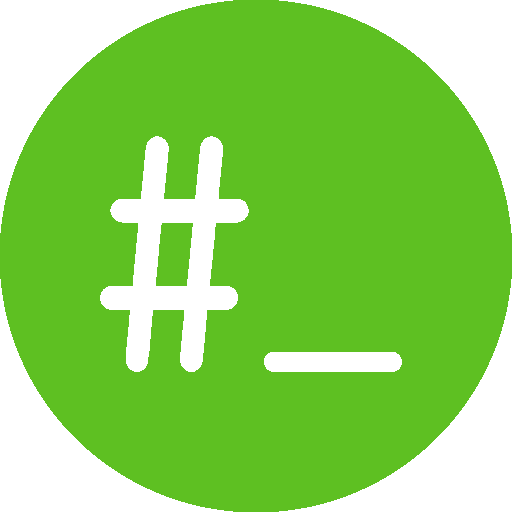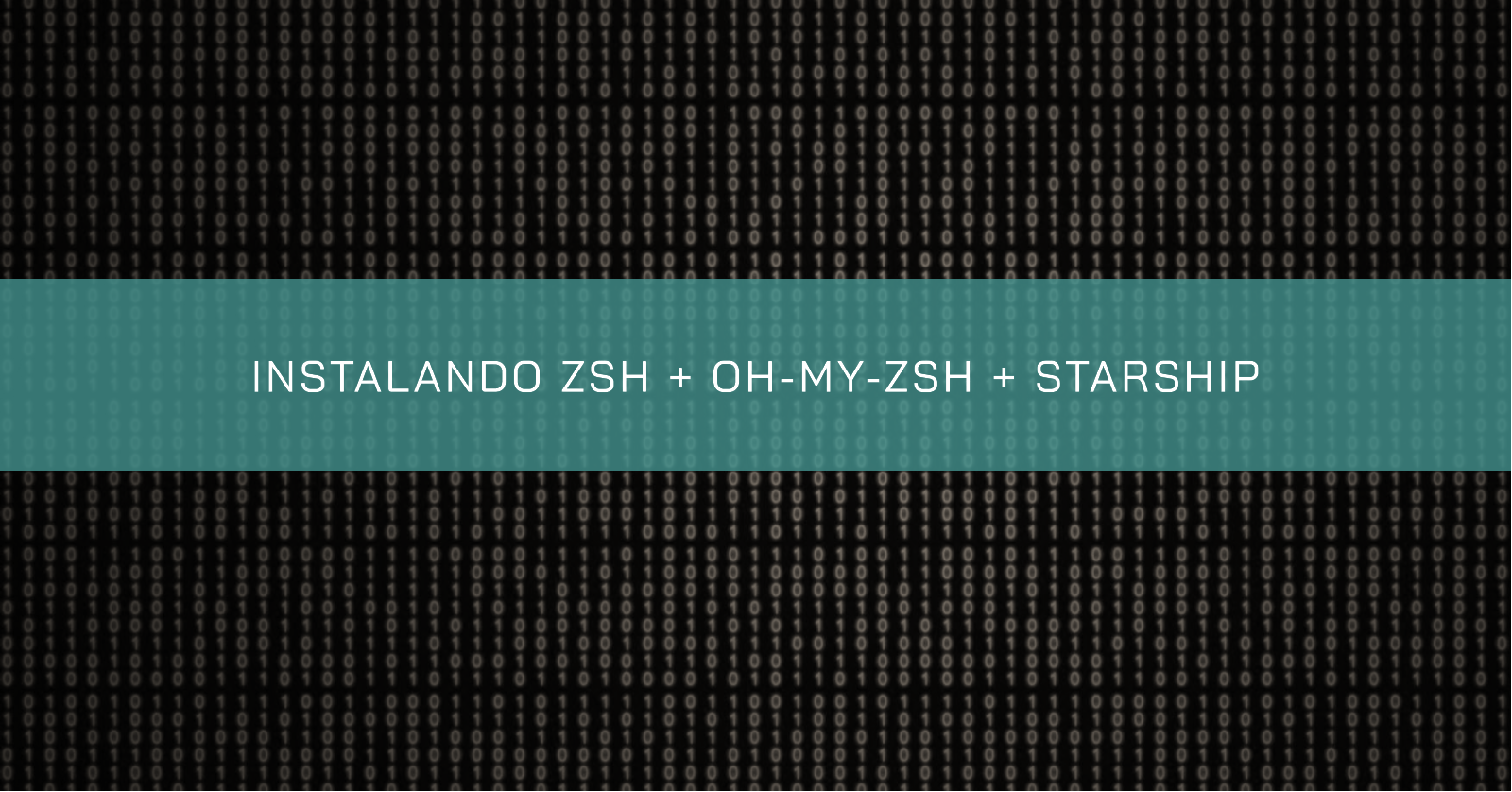ARCH LINUX ARM NO RASPBERRY PI 4
Mantendo as coisas simples :smiley:
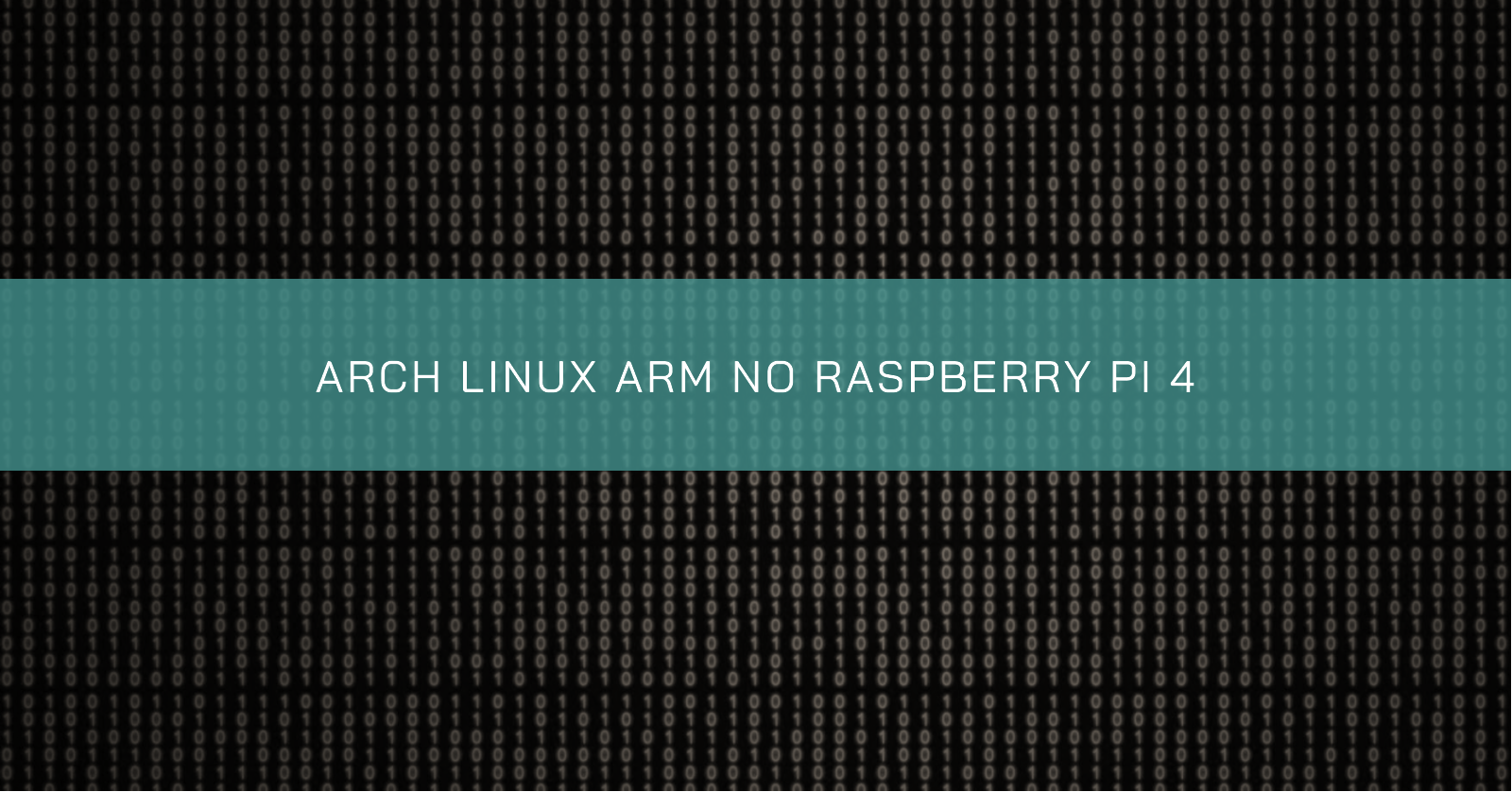
Olá, bem-vindo ao meu blog!
Nesse artigo irei mostrar como rodar o Arch Linux ARM no Raspberry Pi 4.
Creio que todos já conhecem o Raspberry Pi, mas caso ainda não tenha ouvido falar sobre ele, clique aqui.
Agora que já sabe do que se trata, vamos ao que interessa. Vale ressaltar que boa parte desse guia se encontra nas instruções na página do próprio projeto, disponível aqui.
A primeira coisa a fazer é formatar o seu cartão MicroSD. Recomendo um bom cartão Classe 10 ou melhor.
A ferramenta para particionamento é de livre escolha. Utilizarei o fdisk que está disponível por padrão na maioria das distribuições Linux.
Formatando o dispositivo
Primeiro iniciamos o microSD com o fdisk. Você precisa utilizar sudo ou realizar o processo como root.
fdisk /dev/sdX Substitua o “sdX” pelo identificador do seu dispositivo.
No primeiro prompt, apague (!!!) as partições e crie uma nova:
- Tecle o e ENTER. Isso vai limpar as partições atuais.
- Tecle p para listar as partições. Não deve haver nenhuma listada.
- Tecle n e ENTER para uma nova partição e p para escolher o tipo “Primária”. Agora 1 para a primeira partição e ENTER para aceitar o valor padrão para o primeiro setor. Agora digite +100M para o último setor.
- Tecle t e então c para configurar a primeira partição com o tipo W95 FAT32 (LBA)
- Agora tecle n para uma nova partição e p novamente para “Primária”. E então 2 para segunda partição no cartão e pressione ENTER duas vezes para aceitar os valores padrão para primeiro e último setores da segunda partição.
- Pressione w para escrever a tabela de partições e sair.
Dessa maneira você garante o restante do cartão para o sistema. Falaremos disso mais adiante.
Criando os pontos de montagem
Crie e monte o sistema de arquivos FAT que abrigará os arquivos de boot:
mkfs.vfat /dev/sdX1
mkdir boot
mount /dev/sdX1 bootCrie e monte o sistema de arquivos EXT4 que abrigará o sistema:
mkfs.ext4 /dev/sdX2
mkdir root
mount /dev/sdX2 rootBaixando e extraindo o filesystem
Baixe e extraia o sistema de arquivos raiz (root filesystem). Os parâmetros do comando bsdtar são: x para extrair, p para restaurar as permissões e f indica o arquivo de entrada. O C após o arquivo de entrada indica o diretório para o qual deveremos mudar antes de extrair os arquivos, no caso caso, o diretório root que criamos.
Essa parte deve, obrigatoriamente, ser feita como usuário root:
wget <http://os.archlinuxarm.org/os/ArchLinuxARM-rpi-4-latest.tar.gz>
bsdtar -xpf ArchLinuxARM-rpi-4-latest.tar.gz -C root
sync Aqui vai uma dica: a URL informada na documentação apresentou um erro no dia que tentei fazer o download. Fui direto para o mirror do Brasil e descobri que estava desatualizado, aproveitei e reportei no IRC #archlinux-arm. Consegui baixar a última versão recorrendo diretamente ao mirror dinamarquês. Uma lista de mirrors está disponível em: https://archlinuxarm.org/about/mirrors
Movendo os arquivos e desmontando os diretórios
Mova os arquivos de boot para a primeira partição:
mv root/boot/* bootDesmonte as duas partições:
umount boot rootIniciando o Raspberry Pi
Insira o cartão no Raspberry Pi, conecte o cabo ethernet e a fonte de energia.
Caso não utilize o Raspberry Pi ligado diretamente a um vídeo, teclado e mouse, pode conectar via SSH. Verifique o IP atribuído pelo DHCP do seu roteador, por exemplo.
- Logue-se com o usuário padrão alarm e a senha alarm.
- A senha padrão de root é root.
Por último, mas não menos importante: Inicialize o chaveiro do Pacman e popule com as chaves do Arch Linux ARM.
pacman-key --init
pacman-key --populate archlinuxarmPronto, o Arch Linux ARM já está pronto para ser utilizado para o projeto que quiser. Recomendo atualizar o sistema e reiniciar para começar a brincadeira.
pacman -Syu
systemctl reboot